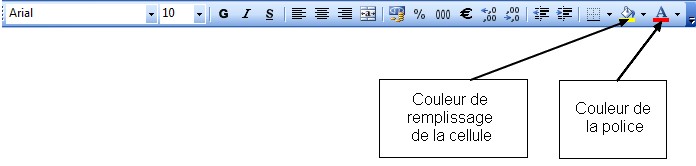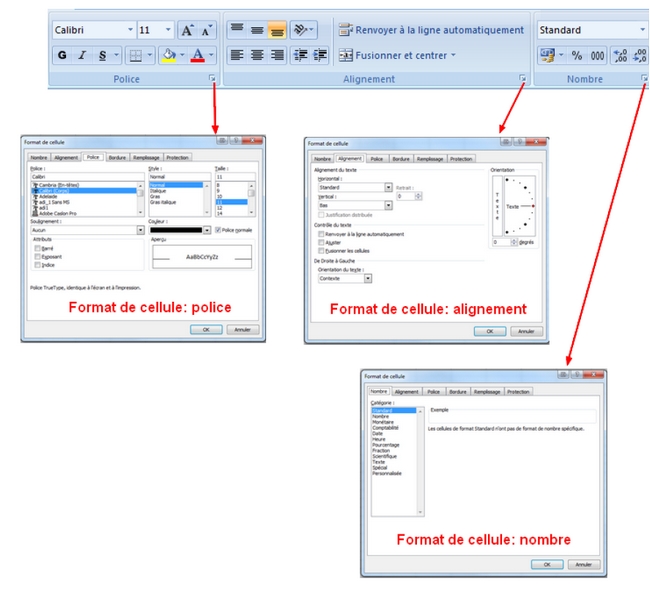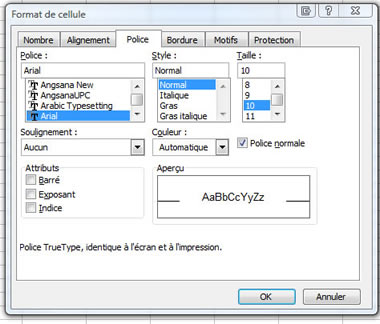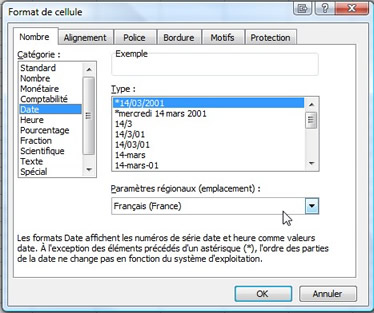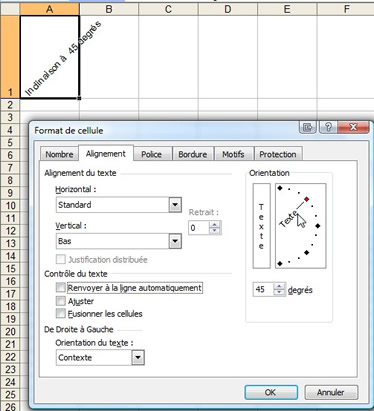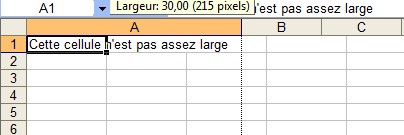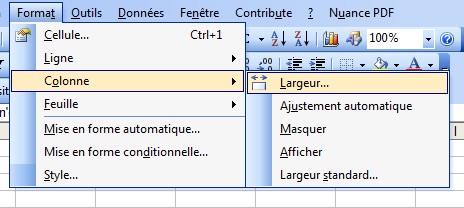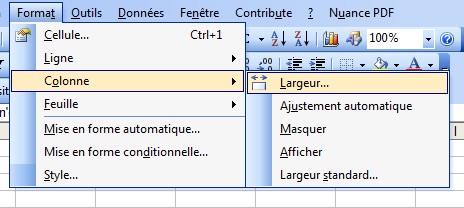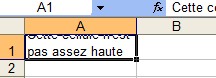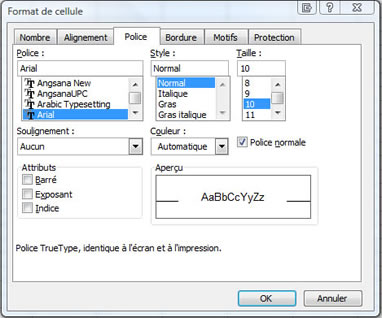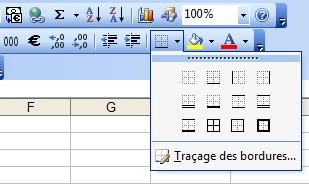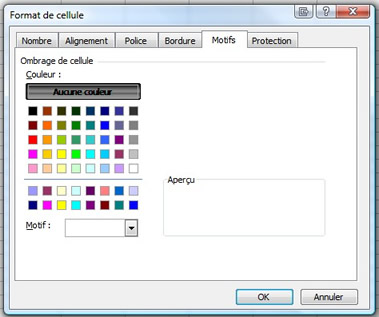Saisie des données
|
| La saisie des données se fait de deux façons différentes: |
| - soit directement dans la cellule concernée |
| - soit en sélectionnant une cellule et en écrivant les données dans la barre de formule |
 |
| |
| Pour corriger, trois possibilités: |
| 1-Sélectionnez la cellule concernée et saisissez de nouveau les données. |
| 2-Sélectionnez la cellule à corriger, tapez sur F2 et écrivez directement dans la cellule. |
| 3-Sélectionnez la cellule à rectifier, positionnez-vous dans la barre de formule, cliquez avec la souris et corrigez. |
| Avec la barre d'outils "Mise en forme", on peut choisir: |
| - le type de police (Arial, Times, etc.) |
| - la taille de la police |
| - de mettre la police en gras, italique, souligné |
| - l'alignement: gauche, centré, droite |

|
| - on peut également choisir la couleur de la cellule et celle de la police. |
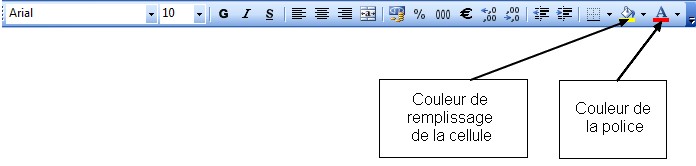 |
| |
| Avec Excel 2007, la mise en forme se fait à partir de l'onglet "Accueil". |
| |
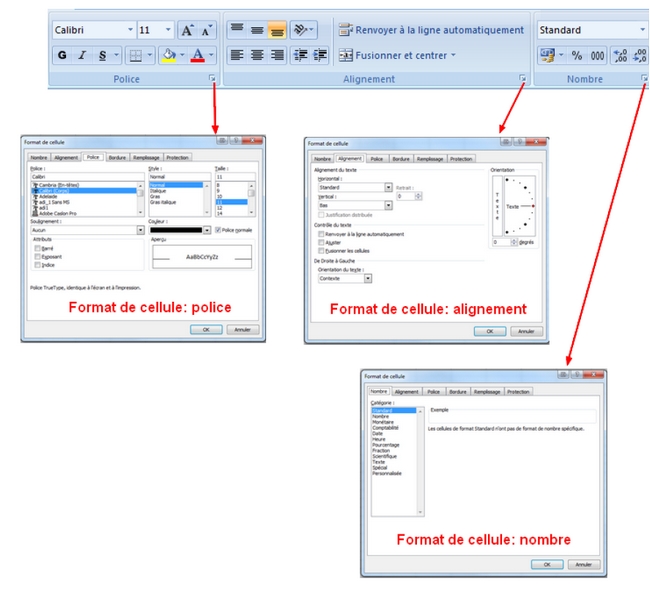 |
| |
| Pour mettre en forme les cellules, on sélectionne d'abord les cellules concernées, puis on ouvre le menu "Format >> Cellules". La boîte de dialogue suivante apparaît: |
Cette boîte comporte 6 onglets:
- Nombres
- Alignement
- Police
- Bordure
- Motifs
- Protection
|
|
| |
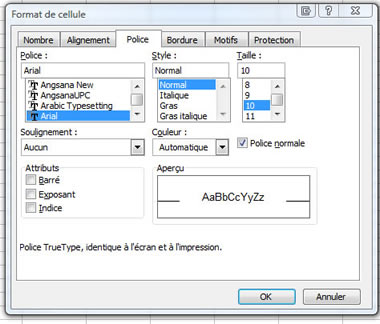 |
| |
| |
| Les nombres |
| |
| Cet onglet permet de choisir le type de nombres que l'on veut afficher ainsi que le format des dates |
Quelques formats de dates... |
. |
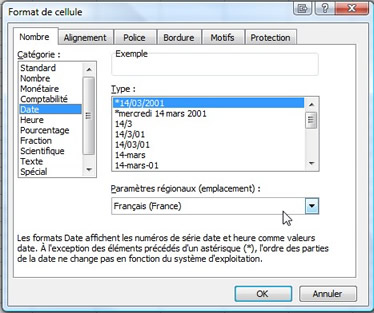 |
| Alignement |
 |
| |
| Exemples |
| |
 |
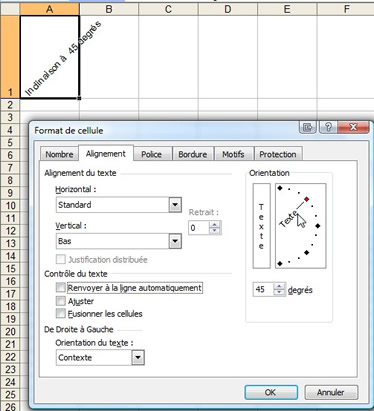 |
| Renvoi automatique à la ligne |
Orientation du texte à 45 degrés |
| |
| Police de caractère |
| |
| Cliquez sur l'onglet "Police" |
| |
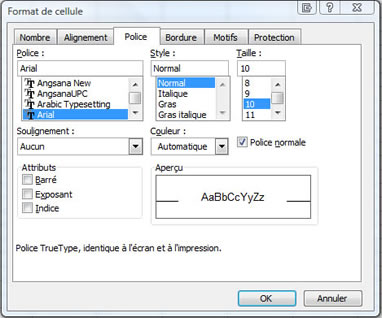 |
| Police: choix de la police |
| Style: normal, gras, etc. |
| Taille: taille de la police |
| Soulignement: choix du type de soulignement |
| Couleur: choix de la couleur des caractères |
| Aperçu: aperçu du texte avec lex différents choix de la boîte de dialogue |
| |
| |
| |
| |
| Bordure |
| |
 |
| La case "Couleur" indique automatique, c'est à dire que sur fond blanc, la bordure sera noire |
| |
| On peut également utiliser le raccourci de la barre d'outils "Mise en forme" |
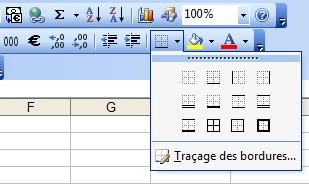 |
| |
| Motifs |
| |
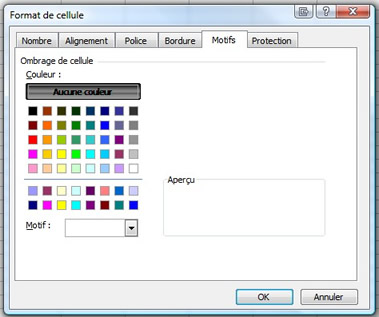 |
| |
| Cette boîte de dialogue permet de choisir la couleur du fond de la cellule ainsi que le motif de l'arrière-plan de cette cellule. |
| |
| Protection : ce sujet sera abordé dans un autre chapitre |